安卓手机usb连不上电脑怎么办
一、手机usb连不上电脑可能是因为手机没安装驱动,可以下载豌豆荚等软件进行驱动安装。
二、第二个手机usb连不上电脑的解决方法不用安装任何东西,你把手机连接电脑后,点击手机设置——应用程序——开发——usb调试打钩,手机有个“打开usb功能”的提示,点确定就可以了。
三、在微软网站上下载MicrosoftActiveSync_setup_cn4.0以上的版本安装后就可以同步电脑了。你可以用设置里的大容量存储作U盘连接电脑。
安装微软的同步软件MicrosoftActiveSync4.5,一般相关的一些连接手机的软件都需要用这个同步软件先连接后才能连接,如果你只查看大容量储存里面的资料你就可以直接用数据线和电脑连接,在手机设置——连接——USB连接模式——选择大容量储存——确定就完成了。
四、还有一个手机usb连不上电脑的原因是手机usb接口供电不足。
手机usb接口供电不足可以先把电池充好电再连接电脑,但是这样就太不方便了。让手机在连接电脑的瞬间USB接口的供电量不小于手机的耗电量,这样在这个瞬间就应该是“USB接口供电充足”了。怎么做呢?当然小编不能改变USB接口的供电量,就只好改变手机的耗电量了。小编的具体做法是,关闭所有进程,关闭手机屏幕,然后连接电脑,总之降低手机耗电量就行了。不敢保证每位朋友使用这个方法时都会成功,但至少我的出发点是好的,就是希望能给有这方面问题的朋友带来帮助。
五、手机usb连不上电脑的原因也有可能是系统或系统自带的驱动导致,可以按下面方法修复一下(换个接口试试,也可到另一台电脑测试)。
1、开机按F8进入安全模式后在退出,选重启或关机在开机,就可以进入正常模式(修复注册表)。
2、如果故障依旧,请你用系统自带的系统还原,还原到你没有出现这次故障的时候修复(如果正常模恢复失败,请开机按F8进入到安全模式中使用系统还原)。
3、如果故障依旧,使用系统盘修复,打开命令提示符输入SFC/SCANNOW回车(SFC和/之间有一个空格),插入原装系统盘修复系统,系统会自动对比修复的。
4、如果故障依旧,在BIOS中设置光驱为第一启动设备插入系统安装盘按R键选择“修复安装”即可。
5、如果故障依旧,建议重装操作系统。
本文章来介绍的是小米手机的无线网络wifi的设置方法,有需要学习wifi网络设置上网的朋友可详细的参考参考。==进入小米手机的主界面:

==然后点击wifi快速打开的地方
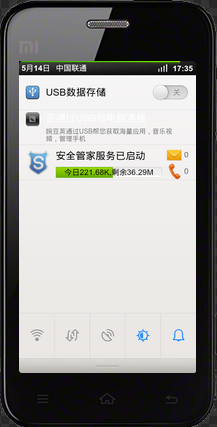
==现在点击“设置”:
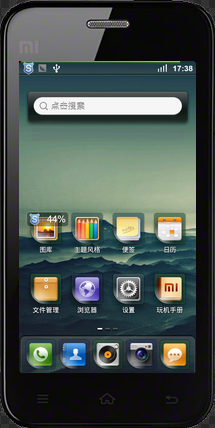
==进入新的页面:
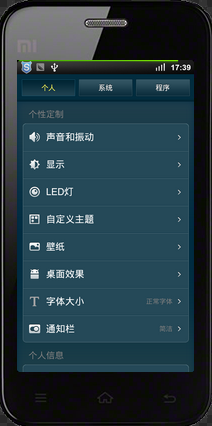
==然后我们找到"系统选项":
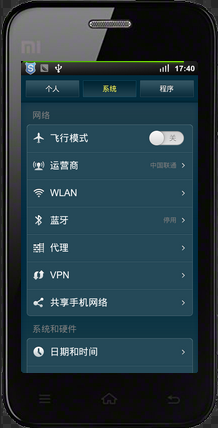
==现在会看到有个"WLAN按钮" 点击进入
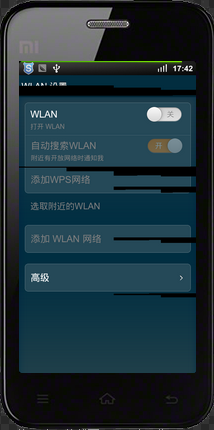
==第一个打开wifi,第二个自动搜索
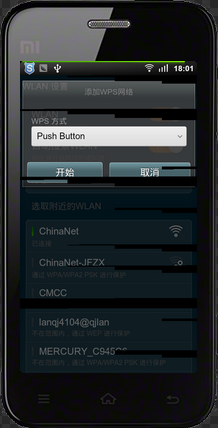
==搜索完成之后我们就会看到附近可连接的wifi网络,点击一个,如果要输入密码就可以了。
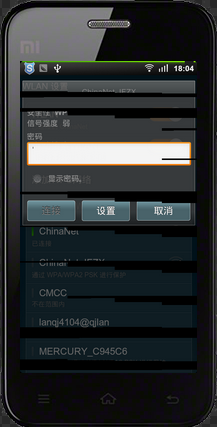
==输入密码点击连接就可以了。
安卓系统手机恢复出厂设置的方法有很多,这里给大介绍常用的三种方法,有需要了解的朋友可进入参考一下。方法一,进入手机设置还原
1、打开手机“功能表-设置-安全隐私-恢复出厂设置” 如下图所示。
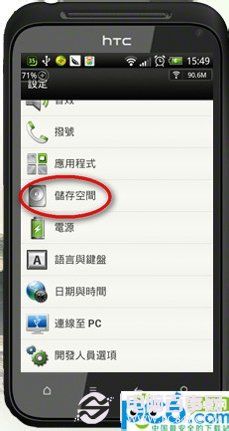
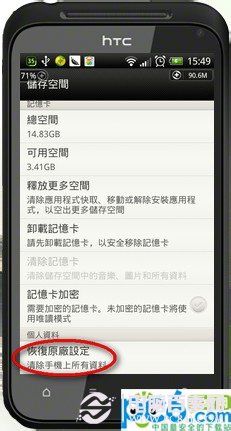
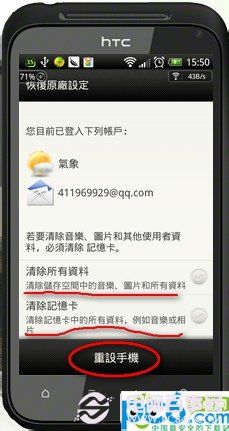
方法二,Recovery模式
1、关闭安卓手机,然后再开机,只要在启动手机的同时按下主页键和挂机键即可进入Recovery模式,然后在Recovery模式下选择Wipe date即可开始恢复出厂设置
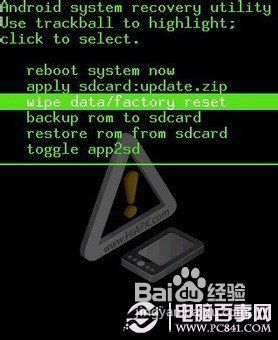
方法三,借助电脑辅助软件(刷机精灵)
1、在电脑中下载并安装刷机精灵,使用数据线将电脑与手机连接,之后打开刷机精灵让刷机精灵自动识别并连接手机即可,如果识别不到,请注意检查安卓手机是否开启了USB调试模式,不清楚的朋友请先阅读:刷机精灵识别连接上安卓手机后,点击顶部的“实用工具”里面即可找到安卓手机恢复出厂设置了
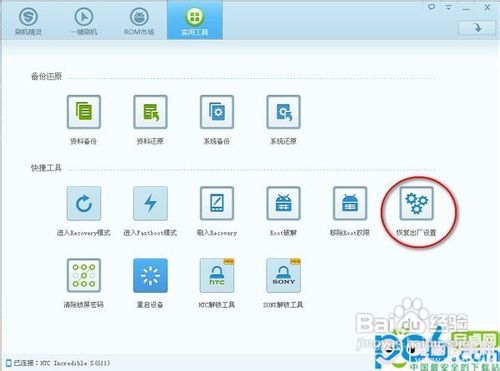

注意事项:手机恢复出厂设置之前,建议备份好一些必要的资料,比如图片、通讯录,另外还可以备份已经安装的软件与游戏等等重要信息,备份数据大家可以使用豌豆荚或者91手机助手(安卓版)即可。
安卓系统属于智能手机系统,我们常用的设置上网的方式有两种,一种是利用像联通,移动,另一种是上wifi无络网络,下面我给大家分别介绍他们的设置上网的方法。方法一:wifi网络设置
咱们这里以小米1S电信版手机为例说明,其它手机类似:
首先,按HOME键返回主界面,点击主界面中的“设备”图标:
在“设置”界面中,选择“WLAN”:
进入“WLAN”后,触控“WLAN”开关,从关闭状态切换到打开状态,可以看到中间显示“正在打开WLAN”:
稍等一会搜索到附近的无线WIFI后,并在稍后搜索到的网络列表中选择你要连接的WIFI热点:
选择你的网络SSID后,在弹出的密码框中输入你的无线连接密码,再触控“连接”:
此时会返回"WLAN"列表,当前连接显示“正在连接”或“正在获取IP地址...”的提示信息:
如果你的密码输入正确,稍等一会即可连接成功,并显示“已连接”:
如果你要确认你手机的WIFI连接信息,可以触控这个连接,进入“网络详情”界面:
如果你密码有误,或其它原因,要取消这个连接保存的密码信息,可以在“网络详情”界面下触控下面的“不保存网络”,并在弹出的界面中选择“确定”即可:
方法二:一、中国移动。
首先在待机状态下按 MENU==>无线控件==>移动网络==>接入点名称
1、MENU==>新APN,填入以下内容。
名称:CMNET;
APN:CMNET;
代理:空
端口:空
用户名:空
密码:空
服务器:空
MMSC:空
彩信代理:空
彩信端口:空
彩信协议:WAP 2.0
MCC:460
MNC:00
APN类型:default
完成
2、MENU==>新APN,填入以下内容。
名称:CMWAP;
APN:CMWAP;
代理:010.000.000.172
端口:80
用户名:空
密码:空
服务器:空
MMSC:空
彩信代理:空
彩信端口:空
彩信协议:WAP 2.0
MCC:460
MNC:00
APN类型:default
完成
3、MENU==>新APN,填入以下内容。
名称:CMMMS;
APN:CMWAP;
代理:010.000.000.172
端口:80
用户名:空
密码:空
服务器:空
MMSC:http//mmsc.monternet.com
彩信代理:010.000.000.172
彩信端口:80
彩信协议:WAP 2.0
MCC:460
MNC:00
APN类型:mms
完成
4、选择CMNET、CMWAP、CMMMS中的CMNET,网络运营商选择CMCC,启用始终连接移动数据。
二、中国联通
首先在待机状态下按 MENU==>无线控件==>移动网络==>接入点名称
1、MENU==>新APN,填入以下内容。
名称:3gnet;
APN:3gnet;
代理:空
端口:空
用户名:空
密码:空
服务器:空
MMSC:空
彩信代理:空
彩信端口:空
彩信协议:WAP 2.0
MCC:460
MNC:01
APN类型:default
完成
2、MENU==>新APN,填入以下内容。
名称:3gwap;
APN:3gwap;
代理:10.0.0.172
端口:80
用户名:空
密码:http://www.wo.com.cn
服务器:空
MMSC:http://mmsc.myuni.com.cn
彩信代理:010.000.000.172
彩信端口:80
彩信协议:WAP 2.0
MCC:460
MNC:01
APN类型:mms
完成
3、 启用3GNET(在APN设置里有3GNET与3GWAP两个启用选项)
小米手机使用的都是安卓系统,但好像不能按安卓系统恢复出厂设置来操作,下面我来介绍小米手机恢复出厂设置的具体方法,有需要的朋友可参考。1、准备好小米手机刷机工具,然后同时按住小米手机音量键下+电源键+米键进入Fastboot模式,然后用USB连接电脑。

2、在电脑解压我们刚才下载的小米手机刷机工具。
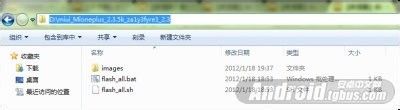
3、然后打开MiFlash.exe将复制的内容粘贴到下图的蓝色区域位置。点击黄色圈选的Refresh按钮。刷机工具就会识别小米手机,点击红色圈选Flash按钮开始小米手机刷机。

4、出现下图表示小米手机恢复出厂设置刷机成功,系统自动重启即可了。

5、这里讲的恢复出厂设置是不分像,联通版,电信版了,方法都是一样只是我们下载包不一样了。
相关文章
- “一起,让我们将这个世界变得更好。”苹果首席执行官蒂姆 库克对着台下5000多名开发者说道,声音略有些沙哑和颤抖。...2016-07-04
- 支付宝支付在国内算是大家了,我们到处都可以使用支付宝了,下文整理介绍的是在安卓app应用中使用支付宝进行支付的开发例子。 之前讲了一篇博客关与支付宝集成获取...2016-09-20
- PHP+Ajax有许多的功能都会用到它小编今天就有使用PHP+Ajax实现的一个微信登录功能了,下面我们来看一个PHP+Ajax手机发红包的程序例子,具体如下所示。 PHP发红包基本...2016-11-25
- 华为手机怎么恢复已卸载的应用?有时候我们在使用华为手机的时候,想知道卸载的应用怎么恢复,这篇文章主要介绍了华为手机恢复应用教程,需要的朋友可以参考下...2020-06-29
- 很多用安卓智能手机的朋友是用九宫格锁屏,网上也有暴力删除手机图形锁的方法,不过我们可以用程序来破解。本文只提供技术学习,不能干坏事 安卓手机的图形锁(九宫格)...2016-09-20
- 华为手机怎么开启双时钟?华为手机是可以设置双时钟的,如果来回在两个有时差的地方工作,是可以设置双时钟显示,下面我们就来看看华为添加双时钟的技巧,需要的朋友可以参考下...2020-12-08
安卓手机wifi打不开修复教程,安卓手机wifi打不开解决方法
手机wifi打不开?让小编来告诉你如何解决。还不知道的朋友快来看看。 手机wifi是现在生活中最常用的手机功能,但是遇到手机wifi打不开的情况该怎么办呢?如果手机wifi...2016-12-21- 设置登录密码我们一般会有限制的如由什么组合了,下面我们来看一篇关于安卓开发之设置密码只能输入字母和数字的组合方法,具体的细节如下所示。 无论是电脑还是手机...2016-09-20
- 这篇文章主要介绍了自动设置安卓手机wifi代理的PowerShell脚本,帮助大家进行抓包测试,感兴趣的朋友可以了解下...2020-10-17
- 下面我们一起来看一篇关于 安卓开发之Intent传递Object与List的例子,希望这个例子能够为各位同学带来帮助。 Intent 不仅可以传单个的值,也可以传对象与数据集合...2016-09-20
华为手机蓝牙可以连接几个设备?华为设置蓝牙音频连接个数的技巧
华为手机蓝牙可以连接几个设备? 华为手机使用蓝牙的时候,想要知道能连接几个设备,这都是可以设置呢?下面我们就来看看华为设置蓝牙音频连接个数的技巧,需要的朋友可以参考下...2020-12-08- 小米手机负一屏该怎么设置?小米手机最近推出了负一屏的功能,集成了很多信息,可以放一些需要知道的信息,下面我们就来看看详细的教程,需要的朋友可以参考下。 最新的开...2016-12-15
oppo手机怎么设置充电提示音 oppo手机充电提示音设置方法
oppo手机充电提示音怎么关闭?用户要学会充电提示音的设置方法,这样才能熟练的操作更换提示音或者是关掉提示音,关于OPPO手机充电提示音的设置下面会有具体的介绍,各位用户一起来看看详细的操作方法吧...2020-12-08- 保千里打令VR手机怎么样?什么时候发布?全球首款VR手机保千里打令VR手机将于10月24日在深圳大梅沙国际水上运动中心隆重发布,对保千里打令VR手机不太了解朋友可以看看...2016-11-01
- 钉钉怎么双开登录两个账号?钉钉中想要双开登录两个账号,该怎么登录呢?下面我们就来看看小米手机双开钉钉的技巧,需要的朋友可以参考下...2020-06-29
- 明明我的手机配置那么高(都八核了)为什么玩游戏还会卡?对安卓手机来说玩游戏卡顿的原因一般有两种;性能不足导致的卡顿以及CPU发热降频导致的卡顿,详情我们来看看吧...2017-07-06
- 您是否遇到过孩子想要玩手机又不好拒绝,或者是您想要给孩子配一个联系用的手机有担心孩子玩手机上瘾?如果您购买的是小米手机,那么MIUI的儿童模式就能很好地解决这个问题...2016-12-21
- wifi上网 几乎是不需要什么设置了,我们只要简单的输入wifi密码与用户名就可以自动连接wifi上网了,下面我以安卓4.1系统为实例 具体步骤 1.在安卓手机中点击“...2016-09-20
- Recovery模式是安卓系统特有的一个功能,进入Recovery模式可以刷机,也可以恢复出厂设置,同时进入Recovery模式的方法有很多,下面我来介绍利用手机助手快速进入Recovery模式...2016-09-20
- 小米手机如今也都为手机配备了越来越大容量的电池,但很多小米用户表示,自己手机电池容量明明很大,但费电仍然很快,这很可能是以为你有两个耗电大户的设置项目没关。下面就...2016-12-15
